Gmail là dịch vụ gửi thư không thể thiếu của bất cứ người dùng văn phòng hỗ trợ nâng cao hiệu quả công việc cũng như có khả năng bảo mật tốt. Hãy cùng Taimienphi.vn tìm hiểu cách đăng nhập Gmail trên Windowns Phone để có thể sử dụng hòm mail một cách hiệu quả trên thiết bị dưới đây.
Đăng nhập Gmail trên các thiết bị di động thông minh không còn là điều xa lạ của mỗi cá nhận nữa. Khi đăng nhập Gmail trên thiết bị chúng ta có thể nhận được những thông báo mỗi khi có bức thư gửi về hòm thư.

Để làm được điều này, các bạn cần phải sở hữu một tài khoản Gmail cho riêng mình trước đã. Nếu chưa có các bạn có thể tiến hành đăng ký Gmail một cách nhanh chóng, cách tạo tài khoản Gmail đã được hướng dẫn trong bài viết đăng ký Gmail các bạn có thể tham khảo để tạo thành công tài khoản Gmail cho riêng mình.
Nếu như bạn đã có một tài khoản Gmail nhưng lại quên mất mật khẩu, các bạn có thể sử dụng tính năng lấy lại mật khẩu Gmail. Thủ thuật lấy lại mật khẩu Gmail giúp bạn có thể khôi phục lại mật khẩu hòm thư một cách nhanh chóng để có thể sử dụng lại. Còn sau đây Taimienphi,vn sẽ hướng dẫn các bạn đăng nhập Gmail trên Windows Phone nhé.
Hướng dẫn đăng nhập Gmail trên Windows Phone
Các bạn có thể tải ứng dụng Gmail cho các thiết bị khác tại đây:
Tải Gmail cho Android: Download Gmail cho Android.
Tải Gmail cho iPhone: Download Gmail cho iPhone.
Chúng ta có 2 cách để đăng nhập Gmail
Cách 1: Đăng nhập Gmail thông qua cài đặt.
Bước 1: Truy cập vào Cài đặt, tại đây ấn chọn Email + Tài khoản.
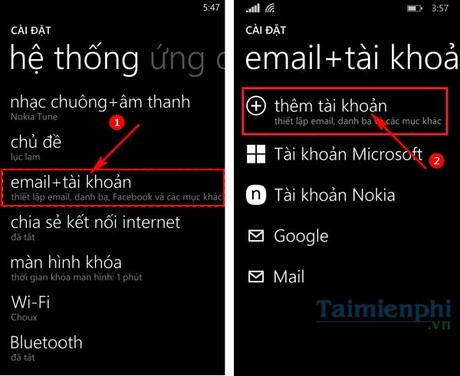
Bước 2: Ấn chọn vài Google mail. Ngay lập tức màn hình sẽ chuyển về phần đăng nhập Gmail như hình dưới

Cách 2: Đăng nhập Gmail qua danh bạ
Bước 1: Ấn chọn danh bạ ở ngoài màn hình, Tại đây ấn chọn vào mục chức năng biểu tưởng 3 dấu dấm ngang

Bước 2: Lựa chọn thiết lập. Tiếp theo đó ấn chọn thêm tài khoản

Bước 3: Tương tự như cách trên ấn chọn Google, và điền tài khoản Gmail tại đây

Bước 4: Điền mật khẩu và ấn Đăng nhập. Sau đó hệ thống yêu cầu xác nhận đăng nhập Gmail ấn chọn Allow.

Bước 5: Xác nhận xong, màn hình sẽ thông báo là đăng nhập thành công, ấn chọn Xong để thoát ra. Ngay sau đó biểu tượng tài khoản Gmail đã xuất hiện.

Như vậy chúng ta đã đăngnhập Gmail trên Windows Phone thành công, và sẽ nhận được các thông báo gửi về từ hòm mail một cách nhanh nhất. Tại Gmail chúng ta có thể tạo những chữ ký ở cuối thư. Cách tạo chữ ký Gmail sẽ giúp người khác biết được bạn là ai? Đang làm gì ở đâu.
https://thuthuat.taimienphi.vn/dang-nhap-gmail-tren-windows-phone-7536n.aspx
Ngoài ra trong quá trình sử dụng chúng ta có thể tránh được những thông báo từ những thư rác gửi về, với chặn thư rác Gmail là việc làm cần thiết để chúng ta có thể tập trung vào công việc học tập, cũng tránh những thông báo không cần thiết làm phiền hoạt động hàng ngày.